PDFを出力機から出力するときに、PDFを印刷板にあわせて割り付ける必要があります。複数ページの場合は面付けしますが、単ページの印刷物では、何種類かのデータを付け合わせることがあります。IllustratorからのPDFでは、Acrobat 8 Proの[ページのトリミング]の機能で、トリムマークにあわせてPDFのサイズを調整すると割り付けしやくなります。
余白が必要なIllustratorからのPDF
Illustratorから印刷用PDFを作成するもっとも確実な方法は、仕上がりサイズよりアートボートサイズを大きくする方法です。この方法であれば、PDF保存時にトンボを追加できないIllustrator 10以前のバージョンでも、PDFにトンボを追加して書き出すことができます。
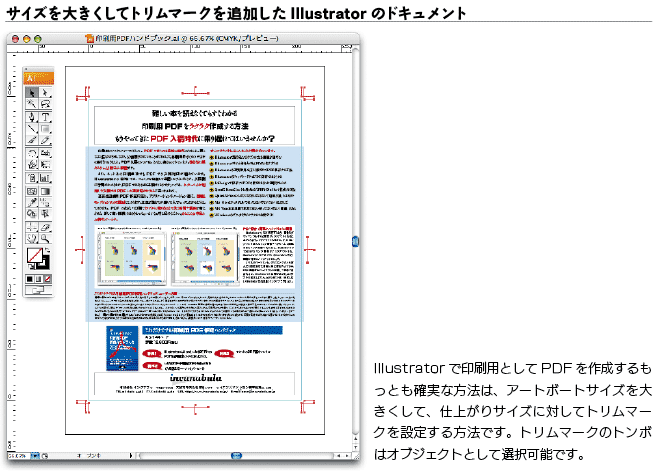
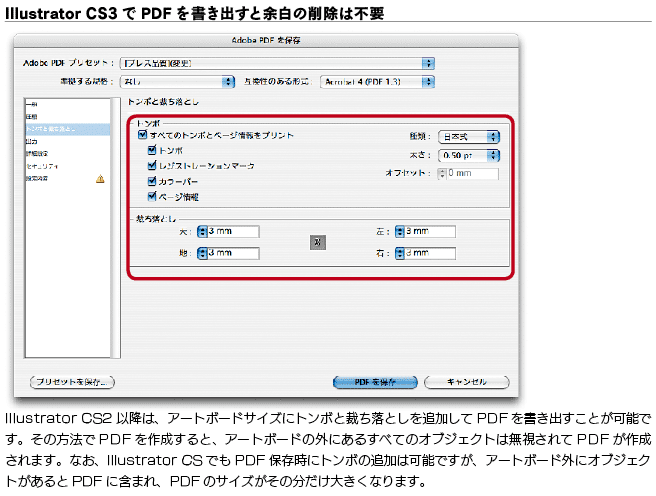
たとえば仕上がりサイズが「A4」の場合は、「B4」サイズなどにアートボードサイズを大きくするのです。仕上がりサイズにトリムマークを設定し、トリムマークがアートボートサイズ内に収まるように作成します。
IllustratorからPDF保存する場合も、PostScriptファイルを書き出してDistillerでPDFに変換する場合も、PDFのサイズはアートボードサイズが使われます。アートボードサイズがPDFのメディアサイズになります。トリムマークがアートボード内レイアウトされていれば、そのまま印刷できるPDFになります。
その場合、トリムマークの外にオブジェクトがなければ、PDFを出力用の面付けソフトやInDesignで割り付けることが簡単になります。Acrobat 8 Proで余白を削除するだけです。トリムマークの境界線をトリミングサイズにすることで、PDFをセンターで割り付けることが可能になるからです。
ステップ1 Illustrator PDFの余白を削除する
Illustrator PDFの余白を削除するのは、Acrobat 8 Proの印刷工程ツールにある[ページのトリミング]クリックします。[ページのトリミング]では、PDFに含まれるさまざまに指定されたサイズを確認することができます。
|

